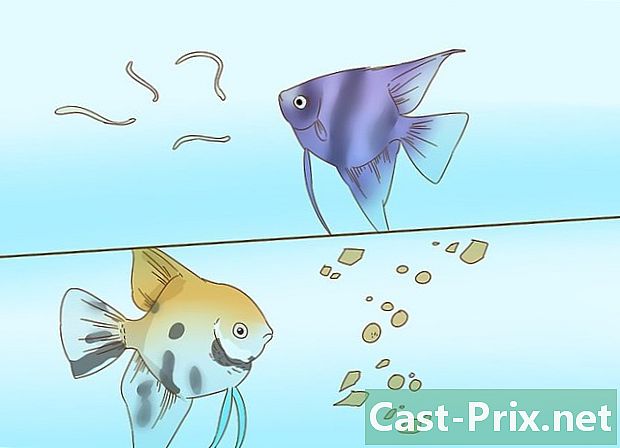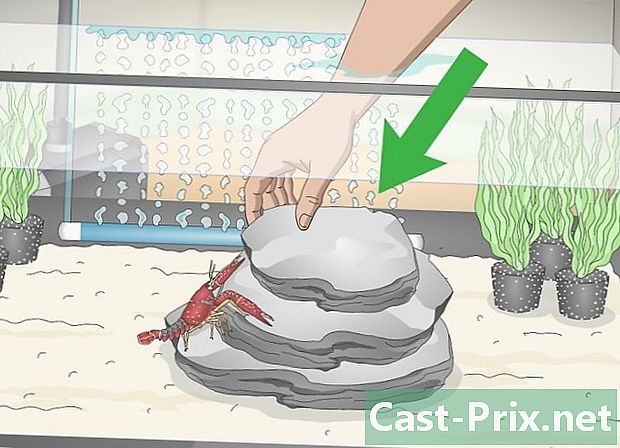Sådan bruges AirDroid-appen på Android
Forfatter:
Monica Porter
Oprettelsesdato:
20 Marts 2021
Opdateringsdato:
1 Juli 2024

Indhold
- etaper
- Del 1 Tilslut dine enheder
- Del 2 Download og installer AirDroid
- Del 3 Åbn appen på din telefon
- Del 4 Brug af AirDroid til at overføre filer
- Del 5 Brug af AirDroid til at sende meddelelser
AirDroid er en eksklusiv Android-applikation, der giver dig mulighed for at forbinde din enhed til din bærbare computer via et trådløst netværk. Arbejder på samme måde som når du slutter din enhed til din pc ved hjælp af et USB-kabel, AirDroid har nogle dejlige funktioner, der kan være nyttige på en eller anden måde til nem filoverførsel eller til at sende en.
etaper
Del 1 Tilslut dine enheder
-

Sørg for, at din enhed og din bærbare computer er tilsluttet det samme trådløse netværk. Slut de to enheder til det samme netværk.
Del 2 Download og installer AirDroid
-

Gå til Google Play Store. For at gøre dette kan du få adgang til applikationsmenuen og trykke på Play Store-ikonet. Du kan også få adgang til det via browseren på din telefon, pc eller Mac. -

Skriv "AirDroid" i søgefeltet. Tryk på det første ikon, der vises. Appens udviklernavn ville være Sand Studio. -

Tryk installere. Downloaden starter automatisk, og appen installeres på din enhed.
Del 3 Åbn appen på din telefon
-

Gå til applikationslisten. Åbn den, og tap på den nyligt installerede AirDroid-app. -

Læs introduktionsskærmen. Når skærmen vises, skal du læse instruktionerne, der vises på skærmen, indtil du når en fane Log in -

Hent IP-adressen. Du vil se søjlen for den anden URL i bunden af midten. Dette viser en IP-adresse med en x som en variabel (det ser sådan ud: http: //192,168.1.x: 8888). -

Indtast URL'en i browseren på din pc eller Mac. Åbn bare din yndlingsbrowser og skriv adresselinjen, IP-adressen i trin 3. -

Accepter. Når IP-adressen er indtastet, er indstillingerne acceptere og affald vises på din enhedsskærm. Bare tryk på acceptere.
Del 4 Brug af AirDroid til at overføre filer
-

Klik på ikonet filer i applikationsmenuen på din pc eller Mac, når den først er tilsluttet. br> -

Træk og slip filerne. Hvis du vil overføre en fil fra en pc til en telefon, skal du gå til en mappe og klikke på Uploader øverst til højre i browservindvinduet. Dette åbner et andet vindue, hvor du kan trække og slippe de ønskede filer. Programmet begynder derefter at overføre filerne med en hastighed, der afhænger af filstørrelsen og kvaliteten af din forbindelse.
Del 5 Brug af AirDroid til at sende meddelelser
-

Klik på ikonet. Du vil se dette ikon på skrivebordet på din AirDroid-applikation i din browser. Dette åbner et vindue med alle de kontakter, der er anført i panelet til venstre. -

Klik på en kontaktperson og start med at skrive. Det ligner Skype eller andre rie-applikationer og er også let at bruge. -

Send det. Med AirDroid kan du sende opkald til telefonens kontakter uden besværet med en lille skærm.